आपण आपल्या वर्डप्रेस वेबसाइटचा वापरकर्ता अनुभव सुधारण्याचा मार्ग शोधत असल्यास आणि आपल्या अभ्यागतांना आपल्या सामग्रीच्या संरचनेचे स्पष्ट दृश्य देण्याची परवानगी देत असल्यास, आम्ही क्लिक करण्यायोग्य दुव्यांसह आपल्या शीर्षकांची यादी जोडण्याची शिफारस करतो जी त्यांना थेट वाचू इच्छित विभागात नेईल.
सामग्री सारणी म्हणून अधिक प्रसिद्ध, हा घटक वेबवरील मोठ्या संख्येने वेबसाइट्सद्वारे वापरला जातो. विकिपीडिया ही एक प्रसिद्ध वेबसाइट आहे ज्याने ही प्रणाली यशस्वीरित्या समाविष्ट केली आहे.
आपल्या वर्डप्रेस पोस्टमध्ये सामग्री सारणी कशी जोडावी 2023
आपण वर्डप्रेसमध्ये सामग्री सारणी कशी जोडू शकता याबद्दल अधिक चर्चा करण्यापूर्वी, आपल्याला प्रथम स्थानावर एक आवश्यक का आहे ते पाहू.
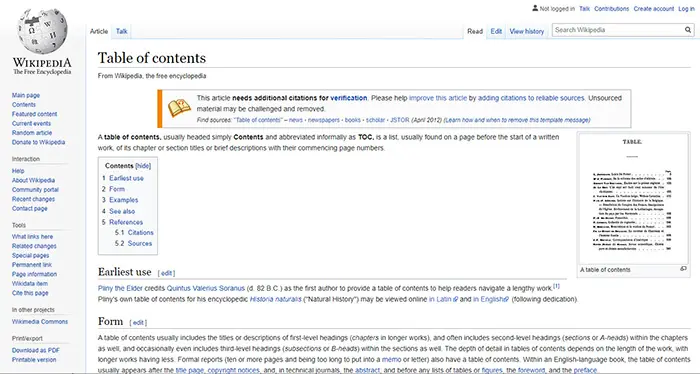
आपल्या वर्डप्रेस साइटवर सामग्री सारणी का वापरा 2023
आम्ही आधीच वर नमूद केल्याप्रमाणे, सामग्रीची सारणी आपल्या वेबसाइटच्या यूएक्समध्ये सुधारणा करू शकते कारण ती आपल्या अभ्यागतांना आपल्या पृष्ठाच्या आसपास जाण्याची किंवा अधिक सहजपणे पोस्ट करण्याची परवानगी देते.
दुसऱ्या शब्दांत, ते ज्या विभागात रस घेतात त्या विभागात ते अधिक वेगाने पोहोचतील आणि आपल्या सामग्रीचा अधिक व्यावहारिक आणि कार्यक्षम पद्धतीने शोध घेण्यास सक्षम असतील. आपल्याला हे लक्षात घ्यावे लागेल की जर आपल्या पृष्ठावर किंवा पोस्टमध्ये मोठ्या प्रमाणात सामग्री असेल तर ही प्रणाली विशेषतः उपयुक्त ठरते, जसे की दीर्घ-वाचलेले लेख.
आपण सामग्रीची सारणी वापरण्याचा विचार का करावा याचे आणखी एक कारण म्हणजे ते सामान्यतः आपल्या वर्डप्रेस वेबसाइटच्या एसईओमध्ये सुधारणा करू शकते. म्हणजेच, जर आपण या प्रणालीला एखाद्या विशिष्ट पृष्ठ किंवा पोस्टमध्ये समाविष्ट केले तर गुगल स्वयंचलितपणे स्निपेट शोध परिणामामध्ये “जंप टू” दुवा जोडेल जो वापरकर्त्यांना थेट त्यांना स्वारस्य असलेल्या विभागात किंवा त्याऐवजी आपल्या पृष्ठावर किंवा पोस्टवर आढळू शकणार्या शीर्षकावर नेईल. दुसऱ्या शब्दांत, आपले अभ्यागत आपल्या सारणी मध्ये आढळू शकते की कीवर्ड टाइप केल्यास, हे आपले पृष्ठ शीर्ष परिणाम दिसण्याची अधिक शक्यता करेल.
सामग्री प्लगइन सोपे टेबल सेट अप
सामग्री सोपी टेबल त्याचे नाव सुचवते म्हणून फक्त वापर आणि सेट करण्यासाठी सोपे आहे की एक अत्यंत लोकप्रिय प्लगइन आहे. आपल्या वर्डप्रेस वेबसाइटवर सामग्रीची सारणी जोडण्यासाठी त्याचा वापर कसा करावा याबद्दल आम्ही पुढे जाण्यापूर्वी, चला प्रथम प्लगइनच्या काही सेटिंग्जमधून जाऊया.
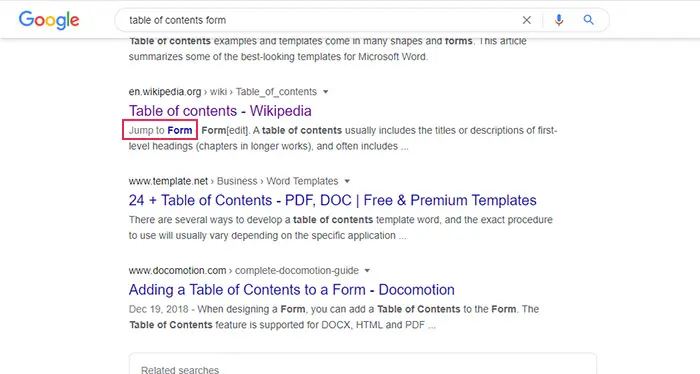
- आपण प्लगइन स्थापित आणि आपल्या वर्डप्रेस डॅशबोर्ड मध्ये सक्रिय केल्यानंतर, जा सेटिंग्ज > > सामग्री सारणी.
- एकदा तेथे गेल्यावर, आपण प्लगइनच्या सामान्य सेटिंग्ज व्यवस्थापित करण्यास सक्षम असाल. यामध्ये पृष्ठे, पोस्ट, सानुकूल सीएसएस इत्यादींवर सामग्रीच्या सारणीसाठी समर्थन सक्षम करण्यासाठी पर्याय समाविष्ट आहेत.
- त्याचप्रमाणे, आपण ऑटो इन्सर्ट पर्याय सेट करण्यास सक्षम असाल, जे प्रत्येक पोस्ट प्रकारासाठी स्वयंचलितपणे सामग्रीची सारणी जोडेल. वैयक्तिकरित्या, आम्ही शिफारस करत नाही की आपण आपल्या सर्व पोस्टमध्ये सामग्रीची सारणी जोडा जोपर्यंत ते सर्व निसर्गाने लांब नसतात.
- सामग्रीची सारणी स्वयंचलितपणे केवळ पोस्ट प्रकारांमध्ये जोडली जाईल जिथे सामग्री सारणी समर्थन सक्षम केले गेले आहे.
आपण आपल्या सामग्रीच्या सारणीची स्थिती देखील निवडू शकता आणि सामग्री सारणी दिसण्यासाठी आपल्या पृष्ठ किंवा पोस्टला आवश्यक असलेल्या शीर्षकांची संख्या निवडू शकता (डीफॉल्ट क्रमांक 4 आहे, परंतु आपण ते इतर कोणत्याही क्रमांकावर बदलू शकता), हेडर लेबल प्रदर्शित करावे की नाही हे निवडा (आणि हेडर लेबलचे नाव निर्दिष्ट करा) आणि बरेच काही.
- पुढे देखावा टॅब येतो जिथे आपण आपल्या सामग्रीच्या सारणीच्या बाबतीत सर्व देखावा-संबंधित पर्याय सेट करू शकता. यामध्ये रुंदी, शीर्षक फॉन्ट आकार, वजन इत्यादींचा समावेश आहे.
- आपण येथे सेट करू शकता की आणखी एक उपयुक्त पर्याय सामग्री आपल्या सारणी थीम आहे. आपण निवडण्यासाठी काही भिन्न थीम आहेत, आणि आपण देखील त्याच्या पार्श्वभूमी रंग बदलून एक सानुकूल थीम तयार करू शकता, सीमा रंग, शीर्षक रंग, दुवा रंग, इ. तथापि, आपण हे लक्षात ठेवले पाहिजे की आपण थीम सेटिंग्ज केवळ आपल्या सामग्रीची सारणी पृष्ठ किंवा पोस्टमध्ये घातल्यासच लागू करू शकाल, तर सामग्री विजेटची सारणी आपोआप आपण वापरत असलेल्या वर्डप्रेस थीमच्या विजेट शैलीशी जुळण्यासाठी सेट केली जाईल.
- शेवटी, प्रगत सेटिंग्ज विभागात, आपण आपल्या सर्व अँकरला लोअरकेस म्हणून सेट करू शकता, हायफनेशन सेट करू शकता, आपण आपल्या सामग्रीच्या सारणीमध्ये कोणत्या शीर्षकाचा समावेश करू इच्छिता ते सेट करू शकता, एच 1 ते एच 6 पर्यंत आणि बरेच काही.
- एकदा आपण आपल्या आवडीनुसार सर्व सेटिंग्ज समायोजित केल्यानंतर, बदल जतन करा बटण दाबा विसरू नका.
वर्डप्रेस पृष्ठ किंवा पोस्टमध्ये सामग्रीची सारणी जोडणे
जर तुम्ही ऑटो-इंसेर्शन पर्याय सक्षम केला असेल, तर तुमची सामग्री सारणी तुमच्या प्रत्येक पोस्टमध्ये स्वयंचलितपणे जोडली जाईल (प्रत्येक लेखासाठी ज्यात 4 पेक्षा जास्त शीर्षके आहेत, परंतु आपण आपल्या आवडीनुसार हा क्रमांक बदलू शकता). असे म्हटले जात आहे की, जेव्हा एखाद्या पृष्ठावर किंवा स्वतः पोस्टवर आवश्यक असेल तेव्हा आपण या सेटिंग्ज देखील बदलू शकता.
आपण एक पोस्ट/पृष्ठ शोधल्यानंतर आपण सामग्री सारणी जोडू इच्छित (पृष्ठे >> सर्व पृष्ठे/पोस्ट >> सर्व पोस्ट जा), वर क्लिक करा पृष्ठ/पोस्ट संपादित प्रश्न, किंवा पृष्ठे/पोस्ट जा >> आपण एक पूर्णपणे नवीन पृष्ठ किंवा पोस्ट जोडू इच्छित असल्यास नवीन जोडा.

आपण पृष्ठ/पोस्ट संपादन स्क्रीनमध्ये एक पूर्णपणे नवीन विभाग दिसला आहे हे दिसेल, ज्याचे नाव आहे सामग्री सारणी.
- येथे, आपण या विशिष्ट पृष्ठ किंवा पोस्टसाठी स्वयंचलित समाविष्ट करणे अक्षम करू शकाल आणि आपण टेबल आयटम म्हणून दिसू इच्छित शीर्षक पातळी देखील सेट करू शकाल (शीर्षक 1, शीर्षक 2, शीर्षक 3 इ.).
- या स्क्रीनमधील कोणत्याही सेटिंग्जमध्ये बदल केल्याने आधीपासून अस्तित्वात असलेल्या सेटिंग्ज (ज्या आपण सामान्य सेटिंग्ज टॅबमध्ये सेट केल्या आहेत) अधिलिखित होतील जेव्हा हे केवळ या पृष्ठावर/पोस्टवर येते.
- आपण आपल्या पृष्ठावर किंवा पोस्टमध्ये इच्छित असलेली सर्व सामग्री जोडल्यानंतर आपण पृष्ठाचे पूर्वावलोकन करू शकता आणि आपली सामग्री सारणी कशी दिसते ते पाहू शकता.
तुमची सामग्री सारणी तुमच्या लेखाच्या पहिल्या शीर्षकाच्या अगदी वर स्थित असेल. आपल्या सामग्रीच्या यादीतील कोणत्याही उपलब्ध दुव्यावर क्लिक केल्याने आपल्या वाचकांना त्यांना स्वारस्य असलेल्या विशिष्ट विभागाकडे नेले जाईल.
आपल्या वर्डप्रेस साइडबारमध्ये सामग्रीची सारणी जोडणे
सामग्री प्लगइन सोपे टेबल देखील आपण आपल्या वर्डप्रेस साइडबार सामग्री आपल्या टेबल जोडण्यासाठी परवानगी देते की एक विजेट येतो.
हे करण्यासाठी, वर जा देखावा >> विजेट्स आणि उपलब्ध विजेट्स यादीमध्ये सामग्री सारणी नावाचे विजेट शोधा.
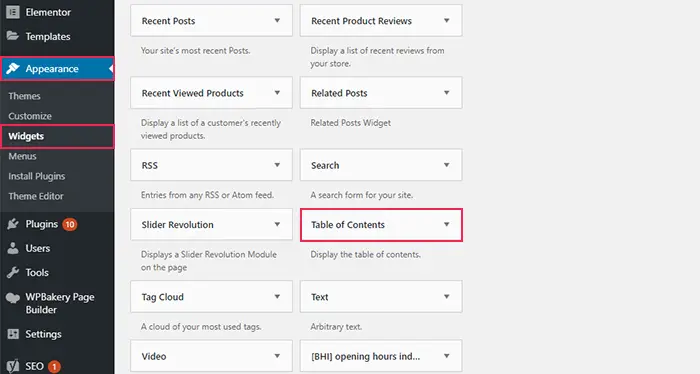
मग, फक्त उजवीकडे आपल्या साइडबार क्षेत्र ड्रॅग करून आपले विजेट जोडा, किंवा विजेट वर क्लिक करा आणि नंतर विजेट जोडा बटण दाबा.
आपण साइडबार क्षेत्रात सामग्री विजेट टेबल वर क्लिक केल्यानंतर, आपण त्याचे शीर्षक बदलू शकता, आणि सक्रिय विभाग हायलाइट रंग निवडा.
लपेट करणे
कोणत्याही वेबसाइट किंवा ब्लॉगवर सामग्रीची सारणी असणे आवश्यक आहे ज्यामध्ये दीर्घ-फॉर्म मजकूर सामग्री आहे. जर हे आपल्या वर्डप्रेस साइटवर लागू होते, तर आम्ही गुटेनबर्गसाठी एलिमेंटरसाठी क्यूई अॅडॉन किंवा क्यूई ब्लॉक्सचा वापर करून आपल्या पृष्ठ, पोस्ट किंवा साइडबार क्षेत्रात हे उपयुक्त साधन जोडण्याची शिफारस करतो.

या दोन उल्लेखनीय प्लगइन केवळ आपल्याला मोठ्या सहजतेने सामग्रीची सारणी जोडण्यास मदत करणार नाहीत, परंतु आपण संग्रहासह येणारे इतर विजेट्स/ब्लॉक देखील वापरण्यास सक्षम असाल. आपण या हेतूसाठी खास तयार केलेल्या एका प्लगइनचा वापर करू इच्छित असल्यास, आपण सामग्रीची सोपी सारणी निवडू शकता.
तुम्ही जे काही ठरवता, ते स्पष्ट आहे की सामग्रीची सारणी तयार करणे इतके सोपे आहे की ते न वापरण्याचे कोणतेही निमित्त नाही – जर तुमची ब्लॉगिंग शैली याची हमी देत असेल तर अर्थातच.
2 thoughts on “Best आपल्या वर्डप्रेस पोस्टमध्ये सामग्री सारणी कशी जोडावी 2023”